用电脑管家阻止广告
番茄系统家园 · 2022-05-03 11:04:53
广告在我们的生活中随处可见,广告作为一种传播方式,能够有效的传播信息,但是当上网的时候总是会遇见弹出的各种各样的广告,有时候不想看到这些广告,可又不会操作怎么屏蔽这些广告弹窗,下面我将从三方面来教大家如何利用电脑管家来阻止广告弹窗。
首先我们下载最新版的电脑管家(纯净版)
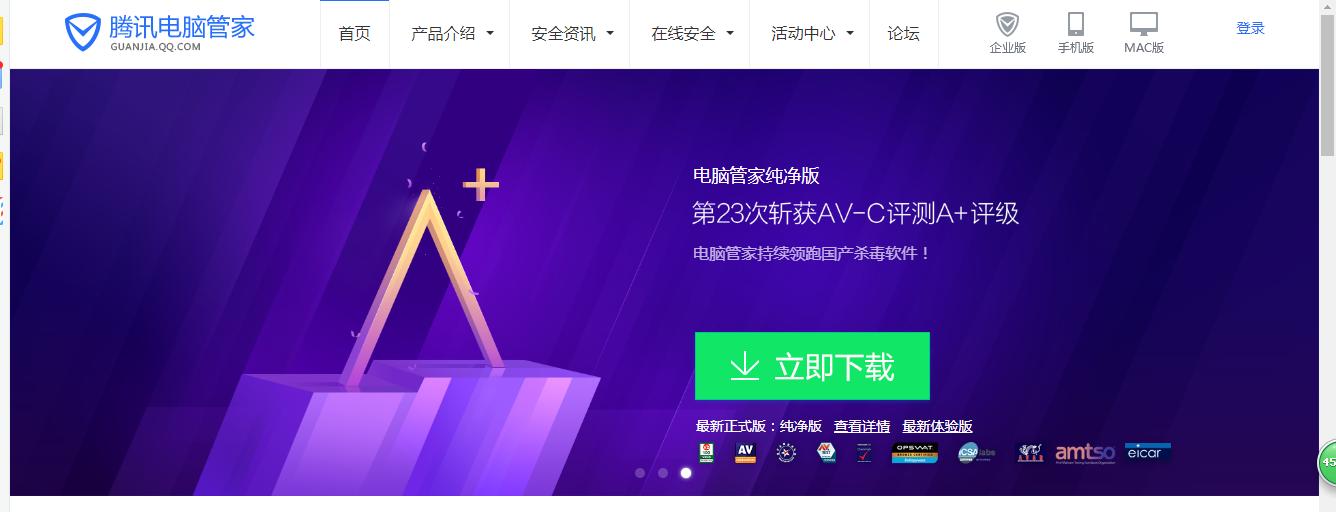
第一种购物广告的拦截:
1、打开电脑管家找到左侧状态栏的“工具箱”,接着选择上方状态栏中的“上网”,最后找到下方的“购物广告拦截”并打开。
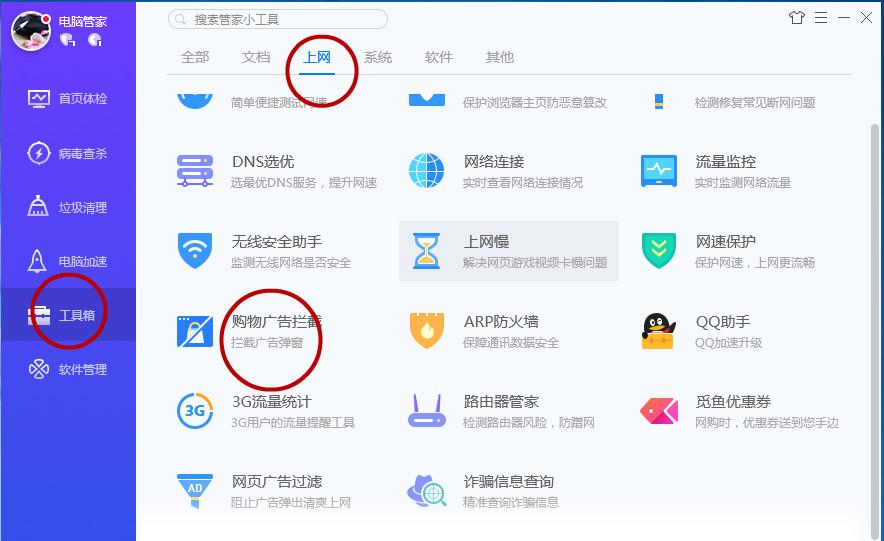
打开后的界面如下:
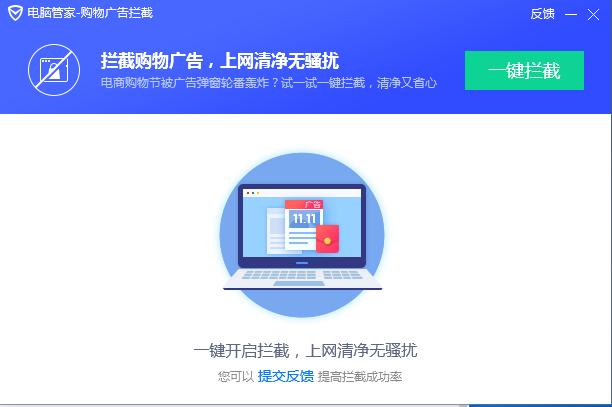
2、点击“一键拦截”将智能拦截购物广告弹窗
点击后的界面如下:
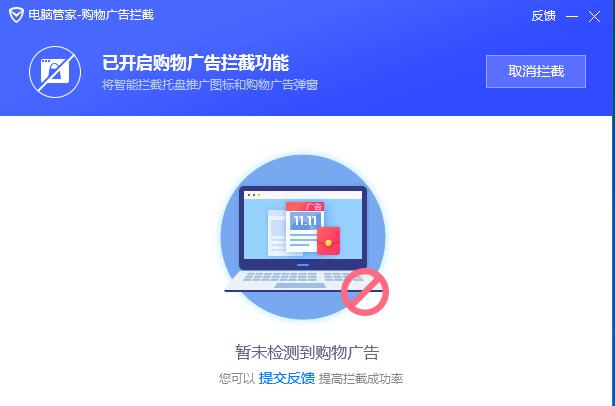
第二种网页广告的过滤:
1、打开电脑管家找到左侧状态栏的“工具箱”,接着选择上方状态栏中的“上网”,最后找到下方的“网页广告过滤”并打开。
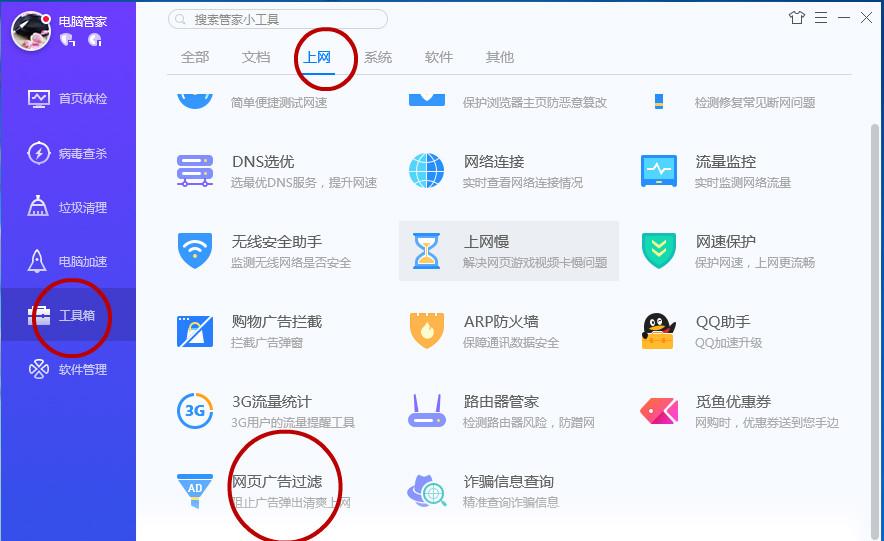
2、根据需要选择过滤规则,打开出来的界面如下:
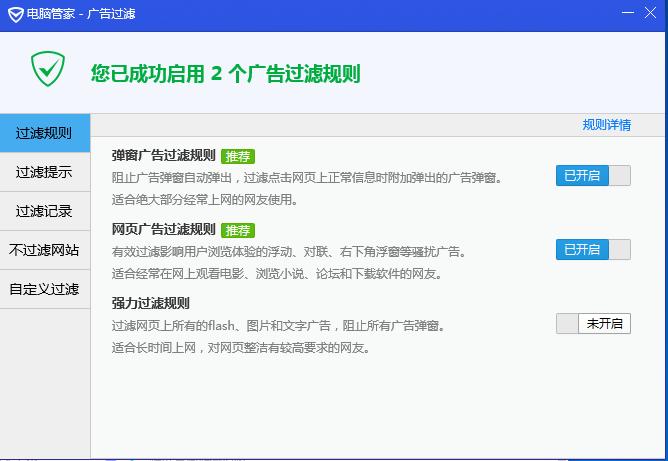
第三种安装软件的拦截:
1、打开电脑管家找到左侧状态栏的“工具箱”,接着选择上方状态栏中的“上网”,最后找到下方的“权限雷达”并打开
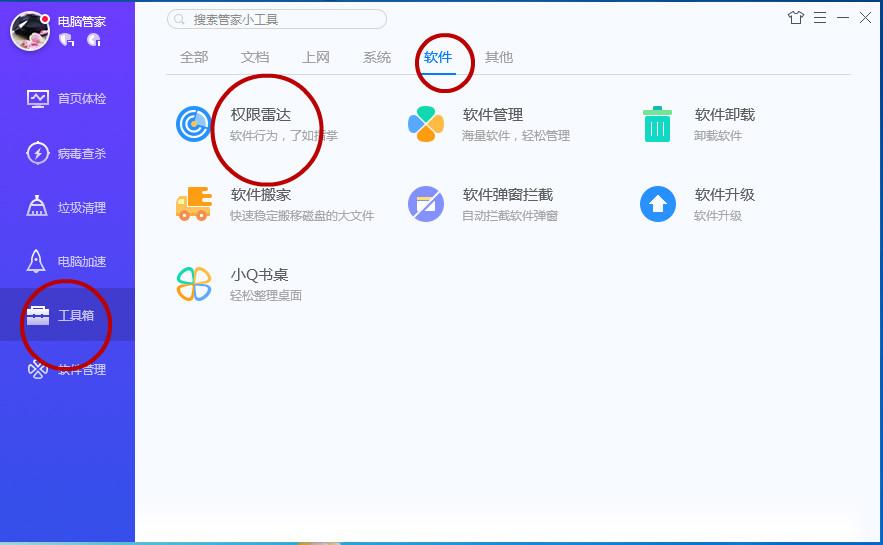
界面如下:
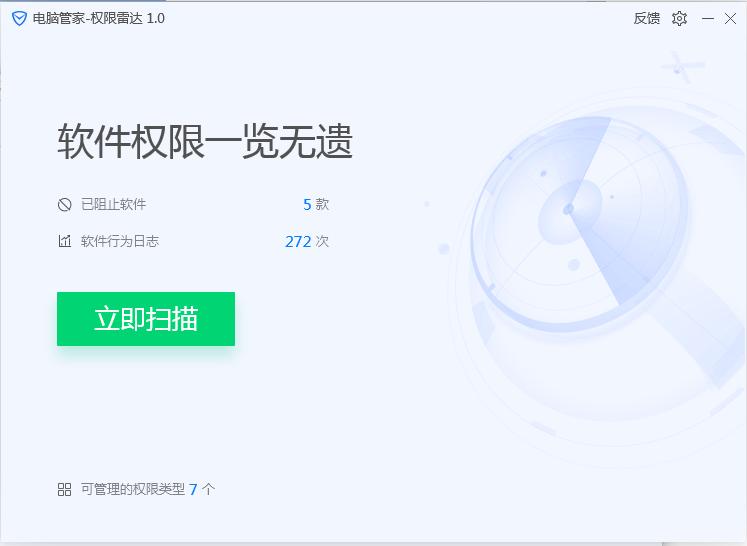
2、点击“立即扫描”根据需要选择相关软件进行阻止。
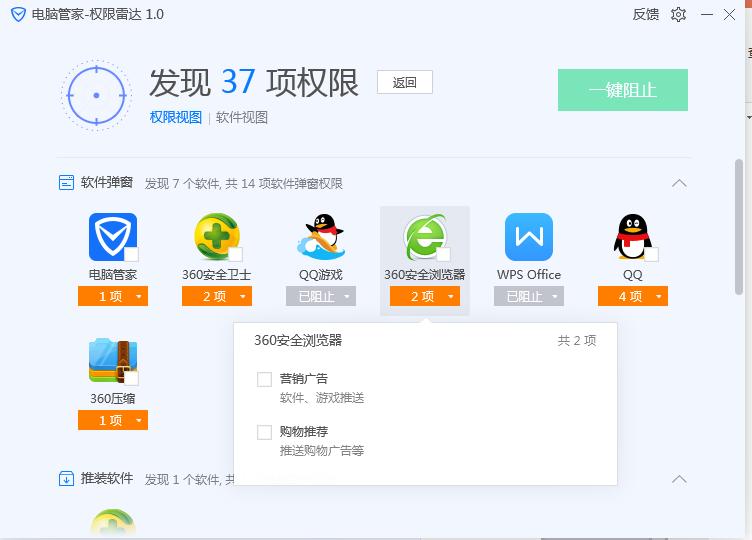
以上就是如何利用电脑管家来阻止广告弹窗的三种方法,希望这个教程能够帮到大家。
免责声明: 凡标注转载/编译字样内容并非本站原创,转载目的在于传递更多信息,并不代表本网赞同其观点和对其真实性负责。如果你觉得本文好,欢迎推荐给朋友阅读;本文链接: https://m.nndssk.com/dngz/341403vZ6KV5.html。__广告过滤
猜你喜欢
最新应用
热门应用





















